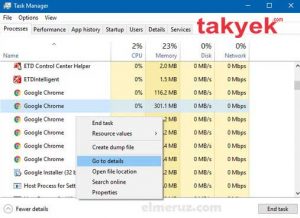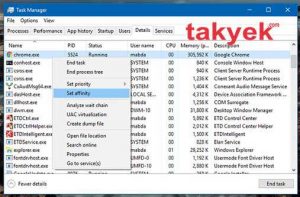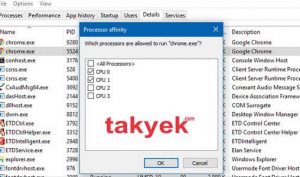افزایش عملکرد Cpu با تعیین هسته با ترفندی در تسک منیجر ویندوز
ترفندی با تسک منیجر Task Manager برای حفظ عملکرد سی پی یو CPU
قبل از این که شروع کنم باید به این نکته متذکرشوم که وقتی شما طبق مراحل زیر تعداد هسته ها را برای برنامه ایی مشخص می کنید اگر برنامه بسته شود و دوباره باز کنید این فرایند تنظیمات دستی دو مرتبه باید صورت گیرد به عبارتی اگر یک بار مراحل را طی کردید و به طور دستی تعداد هسته را مشخص نمودید بعد از بستن برنامه در بار دومی که باز می کنید باید دوباره هسته ها را مشخص نمایید. همچنین دقت داشته باشید ، برای برنامه ایی که نیاز به مصرف بالا از منابع سیستم دارد ، تعداد هسته را معین نکنید که موجب خاموش شدن و قطعی خواهد شد.
روی گزینه Go to details کلیک کنید
تعیین هسته CPU
خوب ، تسک منیجر ویندوز را باز کنید ، برای باز کردن آن می توانید روی نوار وظیفه کلیک راست کرده سپس Task Manager را انتخاب نمایید یا کلیدهای Ctrl+Shift+Esc را با هم فشار دهید سپس از صفحه ایی که باز می شود روی Task Manager کلیک کنید. در پنجره تسک منیجر به تب Processes بروید روی برنامه مورد نظر کلیک راست کرده از منوی باز شده روی گزینه Go to details کلیک کنید ، همان طور که در تصویر ملاحظه می فرمایید.
روی گزینه Set affinity کلیک کنید
الان به تب Details منتقل خواهید شد که جزئیات را ملاحظه خواهید کرد ، و به جای مرحله قبل می توانید بعد از باز کردن کردن تسک منیجر مستقیما به تب Details منتقل شده و برنامه مورد نظر را انتخاب کنید ، در هر صورت بعد از معین کردن برنامه روی آن کلیک راست کرده سپس از منوی ظاهر شده روی گزینه Set affinity کلیک کنید.
تیک All Processors را بردارید
پنجره Processor affinity باز می شود ، تیک All Processors را برداشته ، سپس می توانید تعداد هسته برای برنامه را از طریق این پنجره مشخص نمایید ، شما می توانید یک هسته یا دو هسته یا سه هسته را طبق تعداد هسته های CPU خود معین کنید ، بعد از اتمام کار روی ok کلیک کنید ، حالا دیگه این برنامه روی همه ی هسته ها کار نمیکند و با این کار عملکرد پردازنده حفظ می شود افزایش عملکرد Cpu خواهید داشت و از طرفی برنامه های دیگر و کارهایی که انجام می دهیم از نظر مصرف هسته بهتر انجام خواهد گرفت.